Xbox One が黒い画面で動かなくなった場合の修正方法
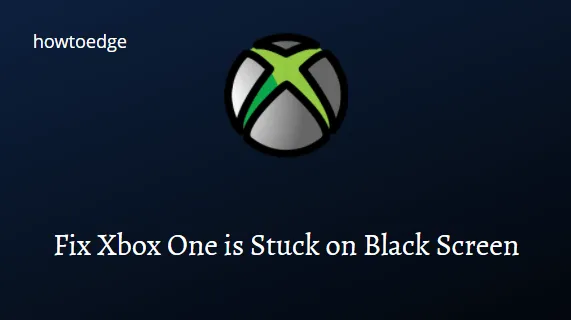
このガイドでは、Xbox One が黒い画面で停止した場合の対処方法を説明します。一般的な Xbox は、起動してユーザーにメイン メニューを表示するまでに約 10 秒かかります。これにより、ユーザーは待つことなくすぐにプレイを開始できます。
しかし、最近 Xbox がプレイ中にフリーズすることがあるという報告があります。ユーザーからは、プロセスが必ずしも期待通りに機能するとは限らず、理由もなく黒い画面で止まってしまうという苦情が寄せられています。あなたの Xbox コンソールでもこのような問題が発生していますか? もしそうなら、この記事は問題の解決に役立ちます。
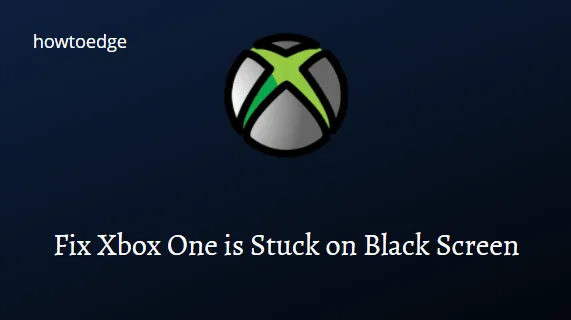
「Xbox One ブラック スクリーン オブ デス」とはどういう意味ですか?
Xbox One のブラック スクリーン オブ デスとは、ゲーム コンソールが黒い画面で停止している状態です。これは通常、デバイスに欠陥のあるソフトウェアがインストールされているために発生します。
Xbox Oneが黒い画面で動かなくなる問題を修正
Xbox One がフリーズしたり、黒い画面で停止したりするのは、ランダムなソフトウェアの不具合が原因である可能性があります。この問題は、電源を入れ直すだけで簡単に解決できます。RAM に保存されている破損したデータはすべて消去する必要があります。
Xbox Oneの黒い画面の問題を解決するには、次の手順に従ってください。
- Xboxボタンを10 秒間押し続けます。
- コンソールの電源がオフになったら、電源コードを抜きます。約 30 秒待つ必要があります。
- コンソールを主電源に再度差し込みます
- 次に、Xbox ボタンをもう一度押して電源を入れます。
- 10 分後に起動画面が変わった場合は、工場出荷時設定にリセットしてください。
- これを行うには、コントローラーの Xbox ボタンを押します。
- [プロファイルとシステム]を選択し、[設定]をクリックします。
- 左側で「システム」を選択し、右側の「コンソール情報」をクリックします。
- 次に、「コンソールをリセット」を選択します。
- ここで 3 つのオプションが表示されます。[リセットしてゲームとアプリを保持する]オプションをクリックします。
上記の手順を試してもまだ黒い画面が表示される場合は、Xbox One にハードウェアの問題がある可能性があります。
オフラインモードで起動する
Xbox One のブラック スクリーンは、サーバーがダウンしているときに発生することがあります。Xboxステータスページにアクセスして同じことを確認できます。その場合は、コンソールをオフライン モードに設定すると、この問題が解決します。コンソールを Xbox Live から切断するには、次の簡単な手順に従ってください。
- まずコントローラーの Xbox ボタンを押します。
- そうすると、ガイドセクションに移動します。
- プロファイルとシステム設定 > 一般 > ネットワーク設定に移動します。
- ここで、オフラインにするオプションが表示されます。
さて、このボタンをクリックして、ゲーム コンソールの黒い画面の問題が解決するかどうかを確認してください。
Xbox One のホーム画面が読み込まれない場合はどうすればいいですか?
Xbox One コンソールのホーム画面が読み込まれない場合は、ハードリセットを試してください。このタスクは、以下の手順に従って実行できます。
- Xbox One の電源ボタンを完全に電源が切れるまで押し続けます。
- 電源ケーブルとその他の接続ワイヤを取り外します。
- さらに 2 ~ 3 分待ってから、電源ケーブルとその他の配線をコンソールに再接続します。
- Xbox ボタンを押すと、ゲーム コンソールが正常に起動します。
このガイドが Xbox One デバイスの黒い画面の問題を解決するのに役立つことを願っています。このガイドに従っても問題がある場合は、コメント セクションでお知らせください。


コメントを残す